Näytön tallennus Snapchat on peliä muuttava tekniikka, jonka avulla voit tallentaa ikimuistoisia otoksia ja tarinoita ennen kuin ne katoavat digitaaliseen kuiluun. Tässä artikkelissa opastamme sinut näytön tallentamisen läpi tällä suositulla alustalla ja paljastamme salaisuudet ja tekniikat, joiden avulla voit tallentaa ikimuistoiset hetket ja jakaa ne piirisi kanssa. Jatka tämän artikkelin lukemista tietääksesi kuinka tehdä se tehokkaasti ja ilmoittaako se muille käyttäjille, kun nauhoitat tarkoituksella heidän Snapchat-viestinsä.
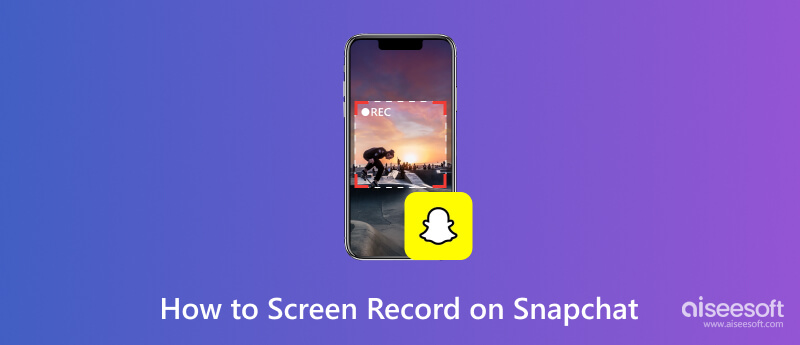
Näytön tallentaminen iPhonella ja Android-laitteella on yksinkertaisempaa kuin kolmannen osapuolen näytön tallennussovelluksen käyttäminen. Sisäänrakennetun ominaisuuden ansiosta voit suorittaa nopean tallennuksen välittömästi. Näin voit tallentaa näytön Snapchatissa puhelimellasi.
Nykyisellä iOS-versiolla voit suorittaa haluamasi näytön tallennuksen kahdella tähän lisäämällämme menetelmällä. Voit aloittaa tallennuksen manuaalisesti tai käyttää puhelimeesi ladattua Siri-ominaisuutta. Joka tapauksessa äänitys iPhonella on helppoa. Lue seuraava opetusohjelma oppiaksesi käsittelemään näytön tallennustilannetta.
Sisäänrakennetun ominaisuuden käyttäminen:
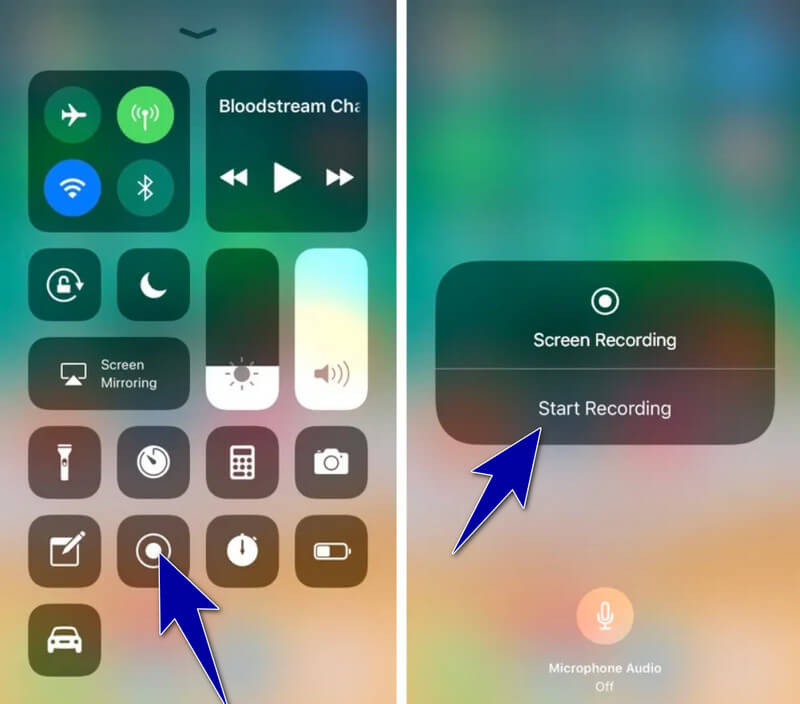
Sirin käyttäminen:
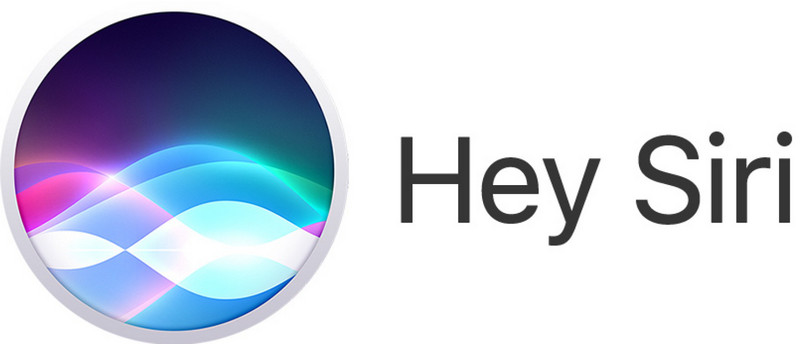
Jos käytät Android-laitettasi näytön tallentamiseen Snapchatissa, seuraa näitä ohjeita. Ei ole syytä huoleen, koska tähän lisäämiämme vaiheita on helppo seurata, vaikka olisit aloittelija. Aloita Android-näytönauhurin tehon maksimointi noudattamalla tähän lisäämiämme vaiheita.
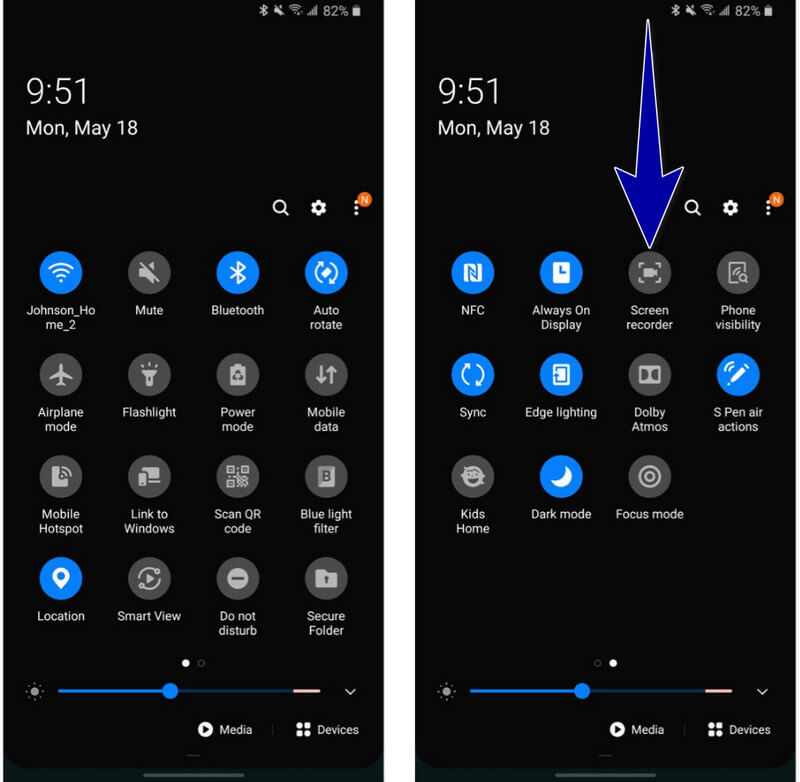
Mutta ole varovainen käyttäessäsi sisäänrakennettua näytön tallenninta, jota voit käyttää Androidissa ja iPhonessa, koska on tapauksia, joissa se ilmoittaa käyttäjille, joita tallennat Snapchatissa. Joten käytä vain alla olevia ohjeita tallentaaksesi viestisi tai tarinasi Snapchatiin. Mutta jos haluat tallentaa muiden yksityistä sisältöä, sinun on parempi kysyä ensin heidän lupansa, koska jos teet sen ilman heidän lupaansa, he saavat ilmoituksen, jonka olet tallentanut Snapchatiin.
Muista se, kun näyttöjen tallennus on kuuma aihe Aiseesoft Screen Recorder tarjoaa sinulle nopeaan mutta vaikuttavaan videotallennukseen tarvittavat edut. Alkaen näytön tallennuksesta, äänen tallennuksesta, verkkokameran tallennuksesta, pelin tallentamisesta jne., voit saada kaikki nämä yhdessä sovelluksessa vain, jos sinulla on tämä sovellus.
Uusimman päivityksen avulla voit nyt suorittaa videon peruseditointia tallennusprosessin jälkeen, eikä se jätä edes vesileimaa loppuun. Vaikuttavaa eikö? Joten jos haluat hallittavan näytön tallennusohjelmiston tietokoneellesi, valitse tämä. Olemme lisänneet ohjeet tallentamiseen Snapchatiin käyttämällä tätä alla olevaa sovellusta.
100 % turvallinen. Ei mainoksia.
100 % turvallinen. Ei mainoksia.
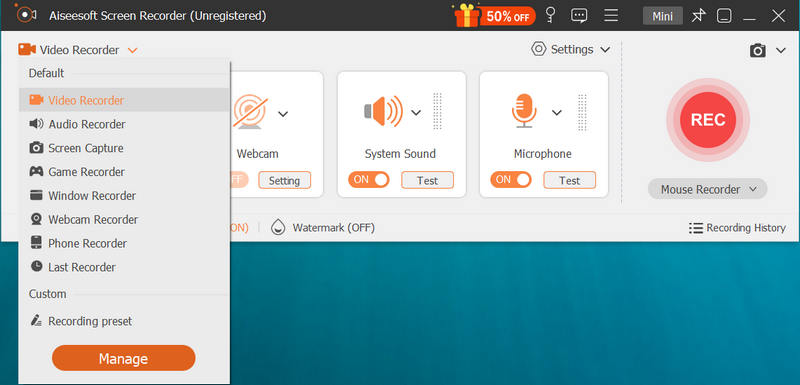
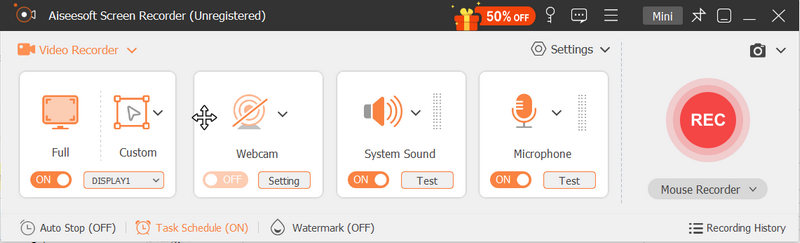
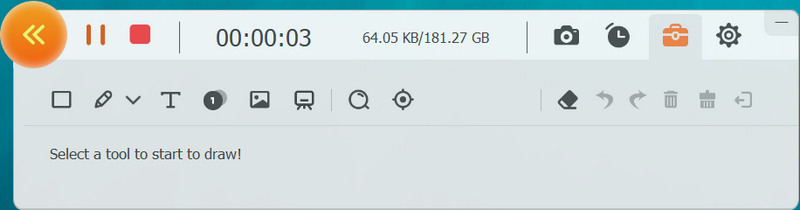
Yhtä helppoa kuin se, voit nyt suorittaa ja suorittaa tarvittavan näytön tallennuksen Snapchatissa ilmoittamatta siitä muille käyttäjille. Mutta älä käytä tätä kykyä väärin siinä määrin, että teet sen laittomasti. Varmista, että käytät sovellusta vain koulutus- ja luoviin tarkoituksiin. Muuten niitä pidetään laittomina, ja ne voivat jopa ilmoittaa tilistäsi ja olla kiellettyjä Snapchatissa ikuisesti.
Voiko Snapchat kertoa, milloin nauhoitat näyttöä?
Kyllä, Snapchatiin on lisätty käytäntö ja ominaisuus, jossa se voi havaita ja ilmoittaa antamalla tallentaville käyttäjille kaksoisvihreä nuolikuvake sen nimen viereen.
Ilmoittaako Snapchat sinulle, kun otat kuvakaappauksen tarinasta?
Kun otat kuvakaappauksen tarinasta tai keskustelet Snapchatissa, toiselle käyttäjälle ilmoitetaan, että olet tallentanut sen. Tämän tietäminen antaa meille ajatuksen, että ohittaisit vain helposti näytön kaappauksen Snapchatissa ilmoittamatta muille käyttäjille tai sinulle käyttäjänä. Lisäksi on epäeettistä siepata joku ilmoittamatta siitä etukäteen.
Kuinka tallentaa Snapchat-kuvia parhaalla laadulla?
Voit siirtyä Asetuksiin, napauttaa Muistoja ja valita Tallenna kohteeseen ja valita sitten Snapchat-kuvan tallennuspaikkaan. Mutta tietääksesi parhaan tavan tallenna Snapchat-kuvia parhaalla laadulla, sinun on käytettävä kolmannen osapuolen sovellusta, kuten Aiseesoft Screen Recorder.
Mitä se tarkoittaa, kun joku seuloa tietueita Snapchatissa?
Kun joku yrittää tallentaa kuvaruudun Snapchatissa, hän käyttää näytön tallennussovellusta siepatakseen ja tallentaakseen lähettämäsi kuvan tai tarinan sisällön. Sen avulla voit säilyttää merkityksellisiä muistoja, palata niihin myöhemmin, käyttää niitä luoviin tarkoituksiin ja jakaa tallennetut otokset tai tarinat muiden kanssa. Mutta se voi myös johtaa jonkun yksityisyyden loukkaamiseen ilman lähettäjän suostumusta.
Voinko käyttää Snapchatia työpöydälläni?
Voit jopa ilman emulaattorin apua käyttää Snapchatia työpöydällä helposti lataamalla sovelluksen virallinen versio tai käymällä sen verkkoversiossa suosikkiselaimellasi.
Yhteenveto
Ennen kuin viesti tai tarina katoaa, sinun on näytön tallenne Snapchat käyttämällä tähän lisäämäämme opetusohjelmaa. On vähän aikaa, ennen kuin Snapchat poistaa sen lopullisesti. Mutta muista, että sinun tulee käyttää tähän lisäämäämme opetusohjelmaa vain puhtaisiin tarkoituksiin, äläkä loukkaa muiden yksityisyyttä ja jaa sitä muiden kanssa tallentamalla yksityistä sisältöä tai vastaavaa. Saatat haluta tietää, kuinka suorittaa muita Snapchat-temppuja lukemalla alla oleva toinen viesti.

Aiseesoft Screen Recorder on paras näytön tallennusohjelmisto tallentamaan mitä tahansa toimintaa, kuten online-videoita, verkkokameroita, pelejä Windowsissa / Macissa.
100 % turvallinen. Ei mainoksia.
100 % turvallinen. Ei mainoksia.